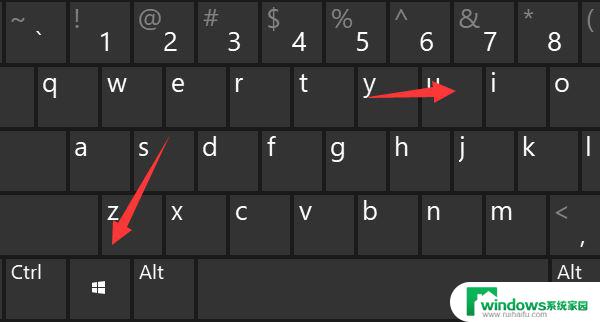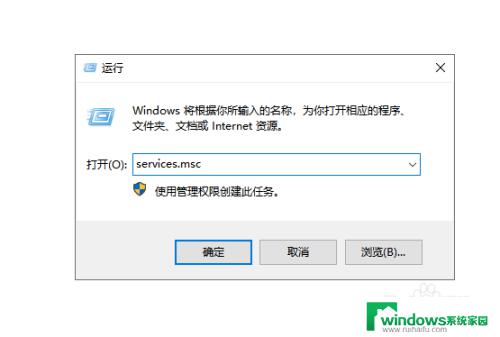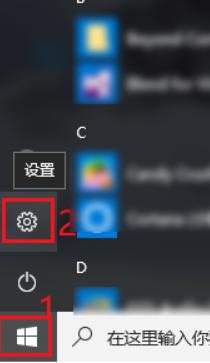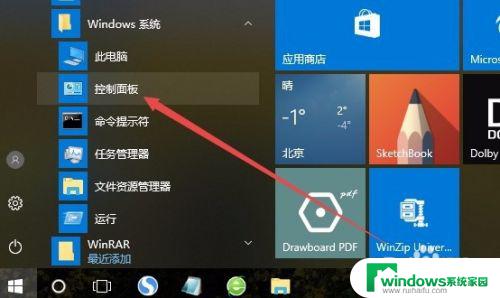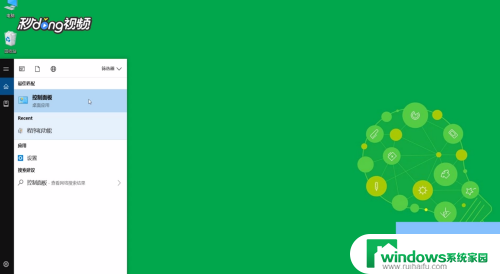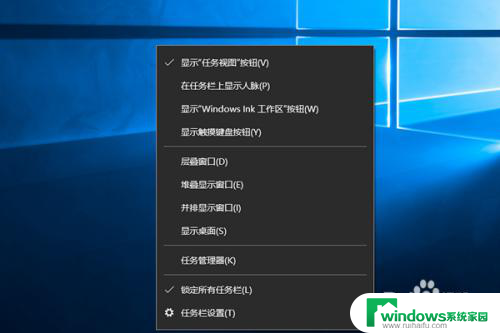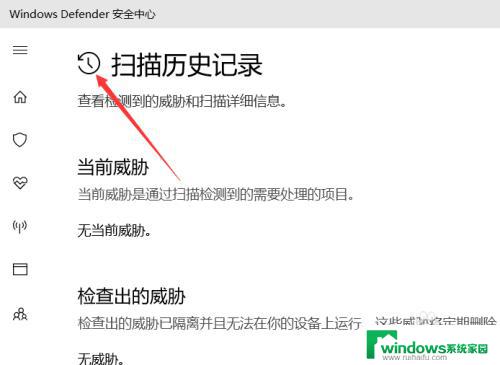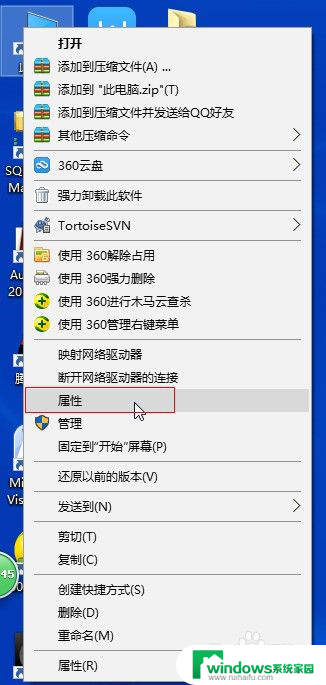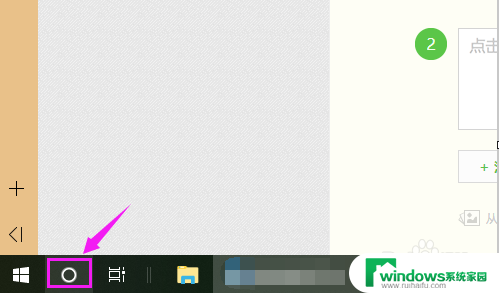win10关闭bitlocker命令 Windows10如何关闭BitLocker加密功能
更新时间:2024-01-18 14:00:24作者:jiang
BitLocker是Windows10操作系统提供的一种加密功能,它能够帮助我们保护计算机上的重要数据免受未经授权的访问,有时候我们可能需要临时关闭BitLocker,比如在进行系统维护或者更改硬件设置时。如何关闭BitLocker加密功能呢?本文将介绍一种简便的方法,即通过使用特定的命令来关闭BitLocker,以便我们能够灵活地管理和操作我们的计算机。
操作方法:
1.点击我们电脑上的左下角window键,打开后找到“设置”并且打开“window设置页面”;
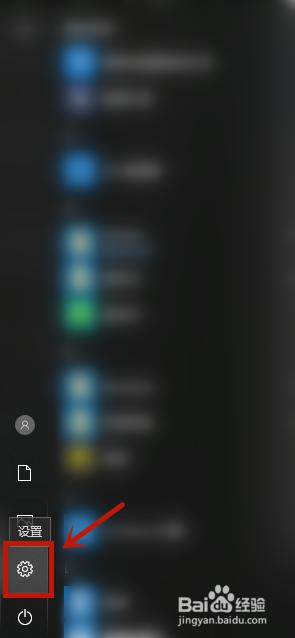
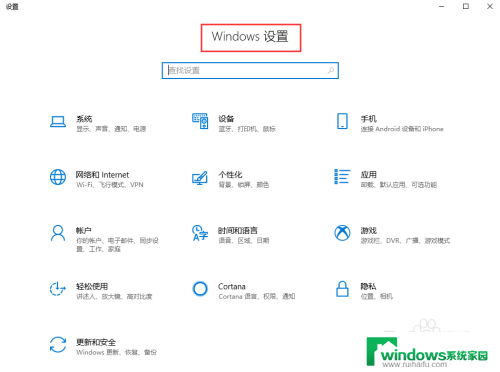
2.在window设置页面的搜索栏里面输入“bitlocker”然后点击自动跳出来的“ 管理bitlocker”;
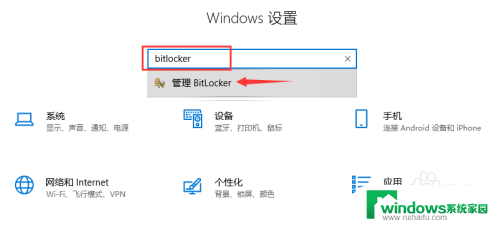
3.在该页面上找到“关闭BitLocker”选项并点击;
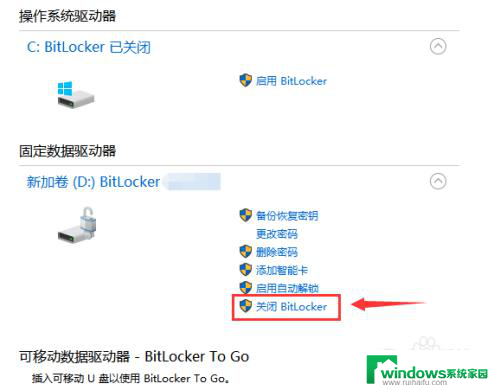
4.点击了关闭之后会在你的屏幕上弹出正在解密 ,耐心等待解密完成即可;
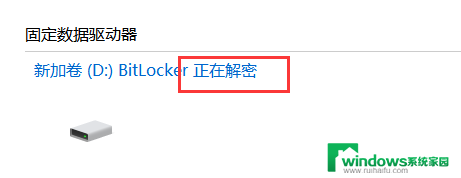
以上就是win10关闭bitlocker命令的全部内容,如果你遇到了这个问题,可以尝试按照以上方法来解决,希望对大家有所帮助。